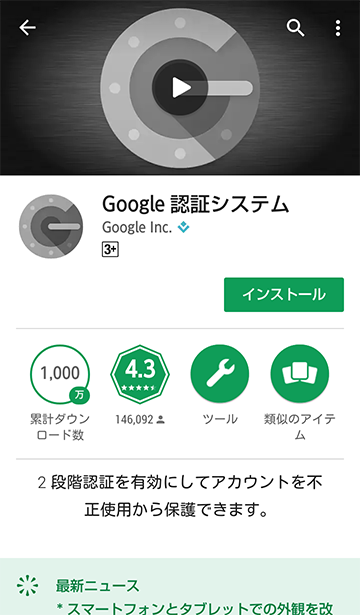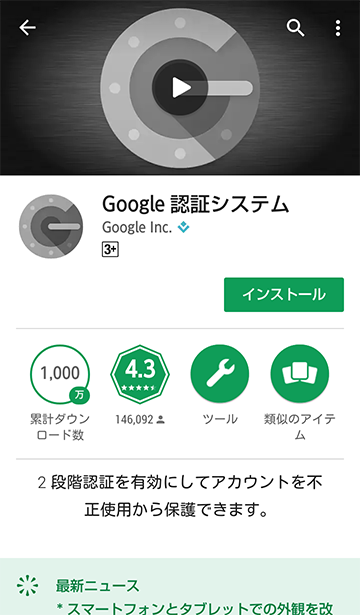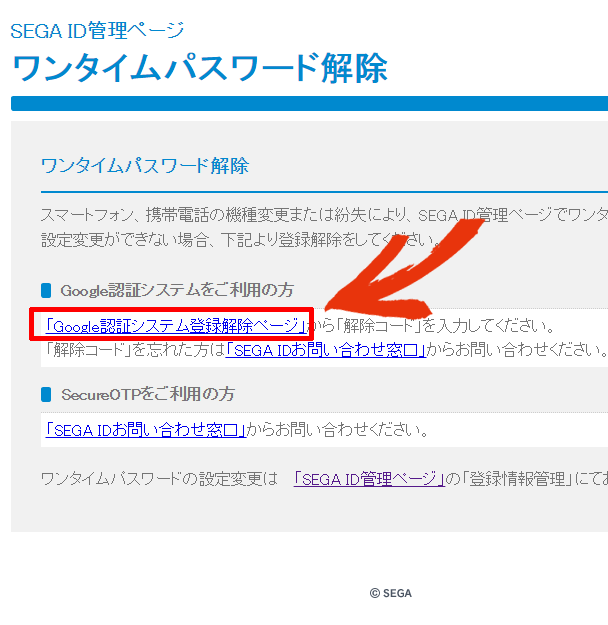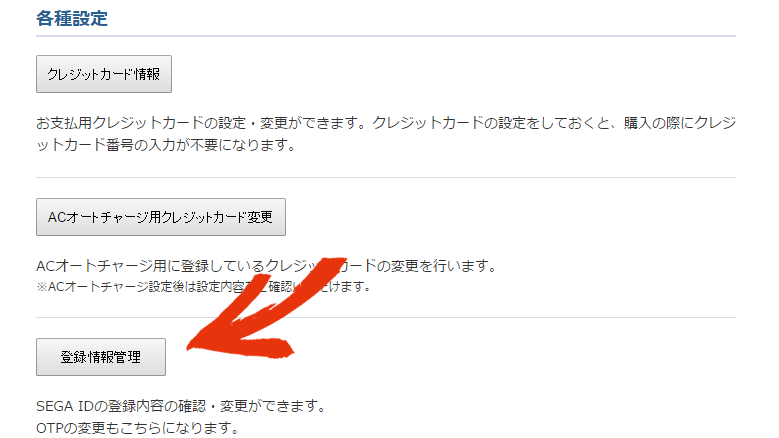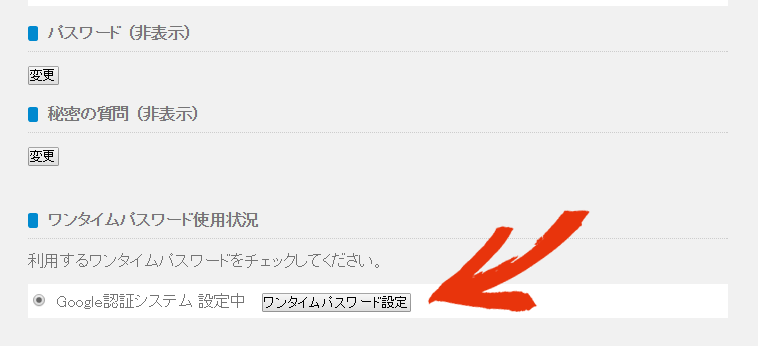1.新スマホにgoogle認証システムをインストールする
まずは、新しく使いたいスマホにgoogle認証システムをインストールします。
AndroidはgoogleのPlayStore、iOSの人はappleのAppStoreでインストールできます。もちろん無料アプリです。
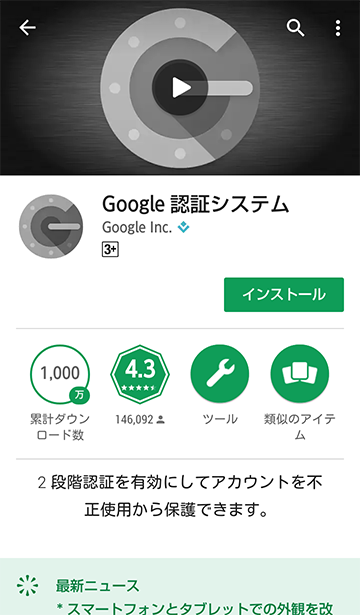
まずはgoogle認証システムをインストール
2.ワンタイムパスワードを解除
次に、一旦ワンタイムパスワードを解除します。
公式PSOのホームページのログイン画面
http://pso2.jp/ref/psologin/にアクセスして、SEGA IDとパスワードと画像のひらがなを入力してログインします。

次にワンタイムパスワードの入力画面がでてきますが、そこでは入力せずに、下の「ワンタイムパスワードの設定変更はこちらから」をクリックします。

さらに「Google認証システム登録解除ページ」をクリックします。
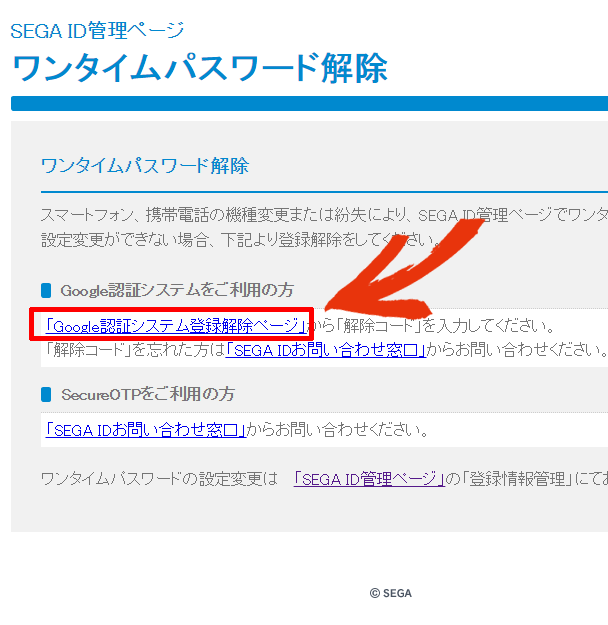
解除コードを入力して実行ボタンを押します。これで一旦ワンタイムパスワードが解除されます。
この解除コードは登録したときに表示されたもので、もしメモしていなかった人はSEGA IDお問い合わせ窓口から問い合わせてください。あと、SecureOTPを利用していた人も同様にお問い合わせ窓口から問い合わせしてください。
3.新スマホにワンタイムパスワード登録
先ほどと同じように以下のサイトにアクセスしてログインしてください。
公式PSOのホームページのログイン画面
http://pso2.jp/ref/psologin/
ワンタイムパスワードは解除されているので聞いてきません。
次に「登録情報管理」をクリックします
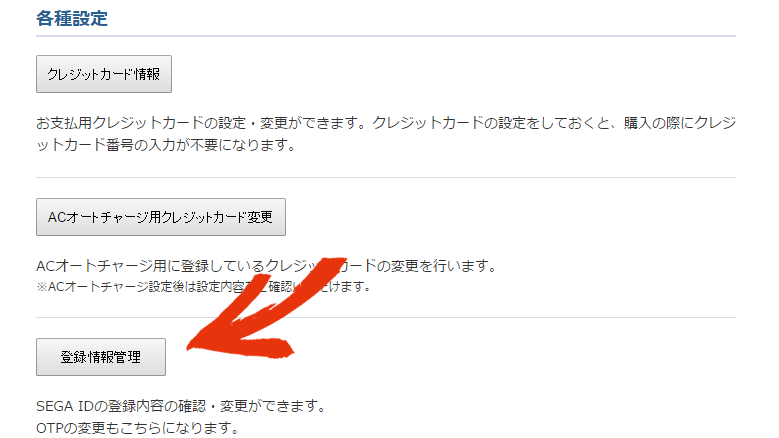
「ワンタイムパスワードの設定」をクリックします
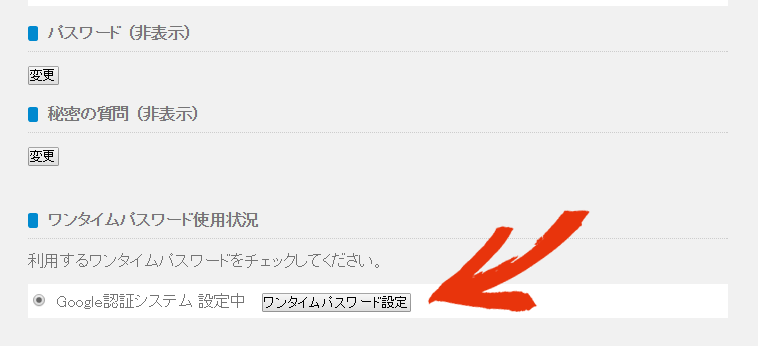
QRコードをGoogole認証システムのアプリで読み取ると、6桁の数字が表示されます。
それをQRコードの下の欄に入力して登録します。

完了すると、次回機種変更するときに必要な解除コードが表示されるので忘れずにメモしておきましょう!
これで終わりです(*^-^*v